经验直达:
- 手机上如何做ppt课件
- 如何利用ppt的录课制作微课
- ppt怎么录制视频
一、手机上如何做ppt课件
1、找到手机上面的APP打开它,在APP里面搜索图二的英文,找到APP后点击安装 。
2、打开APP点击APP右下角的红色 ,在弹出的菜单选择新建演示 。
3、接着点击软件新建空白,在标题这里输入内容即可 。
4、需要选择模板的则点击软件底部的幻灯片这里,然后选择一个母版即可 。
5、软件会自动导入母版 , 在需要编辑的地方点击一下选择编辑,即可编辑PPT 。编辑完成后点击左上角的保存符号 。
6、在弹出的菜单选择手机,在图二演示这里输入PPT的名字,然后点击保存即可 。一份PPT就在手机上面做完了 。
二、如何利用ppt的录课制作微课
一、准备:
1、首先,把PPT课件全程浏览一下,估计一下各个幻灯片所用时间,讲课的中心点及重点在什么地方 , 应花多少时间 。
2、开始录制前要注意房间的安静程度 , 声音效果,光线效果(如果是晚上录制要注意使用台灯进行光线调节 , 尽可能把光源对准自己脸部) 。
3、工具准备:录屏软件 电脑 麦克风,如果需要录制人出镜还需要摄像头 。
4、打开幻灯片(PPT课件)时,在安装了Camtasia Studio之类的录屏软件之后 , 课件都会出现摄像功能,请认真检查一下,上面的栏目中的摄像与声音图标是否变为黄色,如果是就说明摄像与声音按纽已开启,如果没有,则点击图标成黄色即可 。这样,微课这时就处于准备录制状态 。
二、开始录制:
【如何利用ppt的录课制作微课 手机上如何做ppt课件】1、点击栏目最前的圆点录制图标 。进入真正的录制状态了 。这时一般在电脑的右下角会有一个提示,可以再次检查一下,声音信号的大小强弱 , 在此处可以作一定的调节 。如果点击录制按纽 , 这时就开始录制了 。
2、接下去,就是自己对着课件按照自己的设计进行讲解,一定要注意讲解时的语态和神态,这个可以一步一步地练习,到以后就会比较自然 , 语言的口语化比较重要 。
3、在录制过程中如果出现了语误或其它差错,可以接着前面正确的再讲过去 , 中间没有必要停下来再录,在后面的编辑过程中可以对误处进行剪切,只要后面一直接着录制下去就可以 。
三、录制后的处理:
最后,当自己需要录制的内容讲述完毕,只要按一下电脑上的F10就可以了 。之后,桌面会出现一个对话框 , 点击保存或编辑,就可以做下一步的工作 。如果保存,一般会在Camtasia Studio自动生成的文件夹里 。如果是继续编辑则就进行下一步的文件编辑工作了,可以对视频进行进一步的编辑 。
三、ppt怎么录制视频
自己录制视频 , 可以使用多种方法,比如“直接拍摄、录制、电脑录屏等 。一起来看看具体的录屏软件操作把 。
一、拍摄视频
拍摄的话可以使用手机、摄像机、电脑摄像头等来录制,最好使用一个三脚架稳定拍摄 。但一般拍摄后需要自己后期剪辑、加字幕、加配乐等 。

直接拍摄
二、录屏
录屏的话可以分为手机和电脑录屏,往往需要一些专业的录屏软件,能够有更好的录制效果 。
1、专业电脑录屏软件
嗨格式录屏大师”提供多种录屏模式 , 有Windows和Mac版本,能满足用户的不同需求 。是一款集电脑屏幕录制、音画同步录制、娱乐游戏、在线课程等功能于一体的高清视频录制软件 。

嗨格式录屏大师
操作过程:
打开软件首页有5个模式,软件支持全屏录制、区域录制、摄像头录制、游戏模式和录音模式,一般的情况选择全屏模式即可,根据自己的需求来选择。选择相应的模式后,设置录屏的具体参数 。包括视频格式、清晰度、帧率、摄像头、显示器等参数 。之后打开左下角的设置 , 可以设置水印、录屏倒计时、自动保存录屏等 。
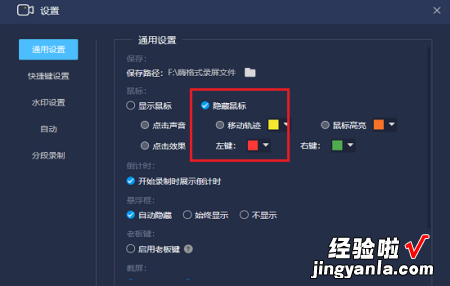
设置录屏参数
检查之前的设置没有问题,然后打开自己需要录屏的内容,就可以开始录屏了 。点击“停止录制”即可完成电脑录屏!同时可以使用嗨格式录屏大师进行简单的剪辑,剪辑不需要的片头和片尾 。
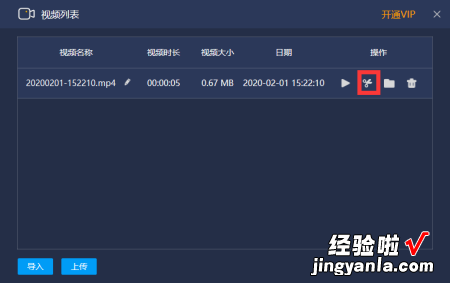
剪辑录屏
2、手机录屏
使用手机查看直播的话,很可能会因为音频声道被占用,导致录屏无法录入声音,可以使用嘿录录屏来解决 。还有丰富的参数设置 , 如清晰度、帧率、码率、方向、悬浮窗等等 。设置完成后,打开需要录屏的内容即可开始录制直播 。
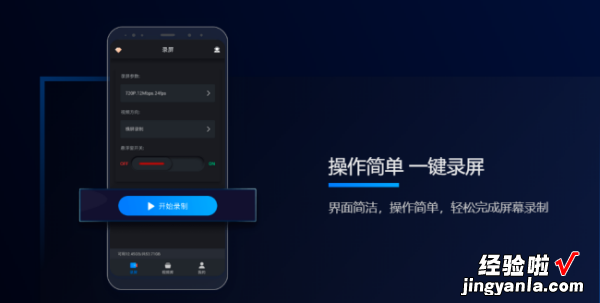
手机录屏
希望上述分享的内容可以帮助到你!
